
Seperti yang diketahui di seluruh dunia, baris perintah memberi kita kekuatan besar dalam sistem Ubuntu kita. Ini memberi kita lebih banyak atau lebih alat untuk bertindak dengan sistem operasi kita daripada lingkungan grafis. Pada artikel ini kita akan melihat beberapa alat ini. Mereka akan menjadi salah satu yang paling penting, atau setidaknya menarik yang kita bisa periksa informasi dari sistem operasi kami, mematikan proses atau program yang terbuka.
Ini adalah daftar perintah yang dapat ditambahkan ke perintah yang ditunjukkan oleh kolega kepada kami pada zamannya saat dia menjelaskan bahwa perintah itu ada. proses di Gnu / Linux dan cara mengelolanya. Dengan perintah yang akan saya tunjukkan di bawah ini, kami akan dapat memperoleh informasi tambahan dan memperluas opsi yang digunakan sebagian besar pengguna. Tidak semuanya ada, jadi jika seseorang mengetahui perintah terkait, jangan ragu untuk meninggalkannya di komentar.
Matikan proses dari terminal:
bunuh dan bunuh semuanya
Bunuh adalah salah satu perintah yang harus diketahui semua orang. Digunakan untuk mematikan proses. Ini harus digunakan diikuti oleh PID yang akan mengidentifikasi proses ke terminal. Jika saat meluncurkan perintah gagal, kita dapat menambahkan sinyal 9 untuk meningkatkan peluang keberhasilan.
Kill -9 12838
Secara default kill menggunakan sinyal 15, disebut SIGTERM. Itu sinyal 9 adalah SIGKILL. Sinyal terakhir ini akan gagal hanya ketika sebuah proses membuat permintaan ke kernel. Jika keadaan seperti itu terjadi, proses akan berakhir setelah melakukan panggilan sistem.
Kita dapat melihat daftar lengkap sinyal yang dapat kita gunakan dengan perintah ini dengan menulis kill -l.
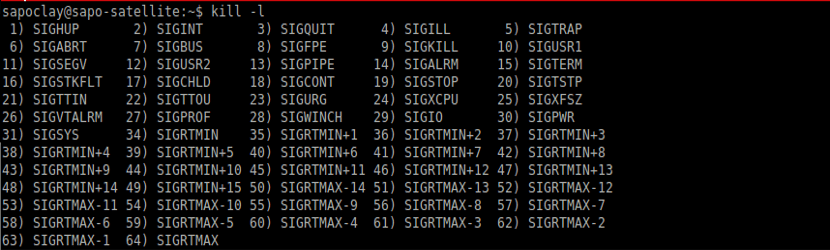
Daftar sinyal untuk perintah kill
Dengan perintah killall kita bisa bunuh proses dengan nama. Jika Firefox (misalnya) macet, kita dapat menggunakan contoh berikut untuk menutup aplikasi.
Killall firefox
xkill
Terkadang kami tidak mengetahui nama asli dari sebuah aplikasi. Dalam hal ini, Anda dapat mengadopsi a pendekatan yang lebih grafis untuk menghentikan proses. Mengetik xkill di terminal akan mengubah kursor menjadi X. Kemudian, dengan mengklik jendela tidak responsif, perintah akan menutupnya.
pkill
Seperti perintah kill dan killall, pkill digunakan untuk mengirim sinyal. Perintah pkill memungkinkan Anda untuk menggunakan ekspresi reguler dan kriteria seleksi lainnya. Cari di dalam perintah yang digunakan untuk memulai proses. Jadi, Anda tidak perlu mengetahui nama persisnya saat ingin menghentikan proses.
htop
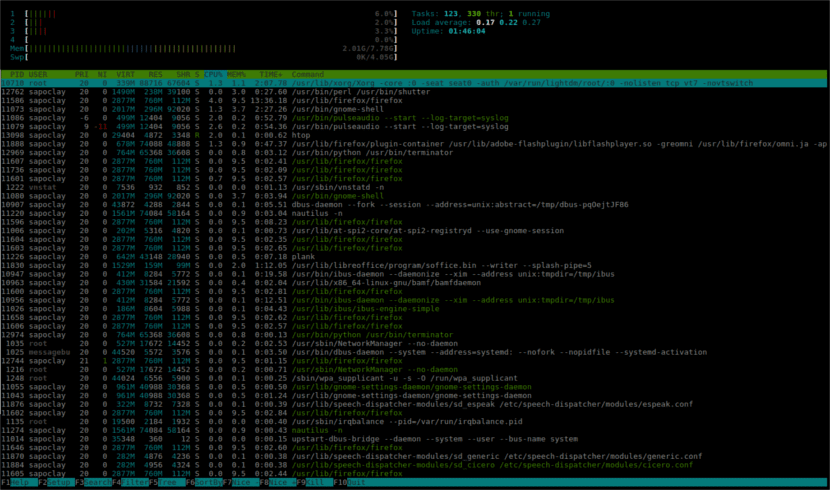
Proses penampil ditampilkan oleh perintah htop
Ini htop, a penampil proses interaktif ayat Sistem Unix. Ini adalah aplikasi dalam mode teks (untuk konsol) dari mana kita dapat melihat proses terbuka, mematikan proses, melihat kerja CPU, mengontrol memori yang dikonsumsi, dll.
Dapatkan informasi sistem:
ps

Proses aktif ditampilkan oleh perintah ps
Ps berarti status proses. Perintah ini digunakan untuk menampilkan file Daftar proses berjalan di bawah pengguna saat ini. Perintah tersebut akan menunjukkan kepada kita nama dan nomor identifikasi proses (PID) yang dapat digunakan dengan perintah lain.
puncak
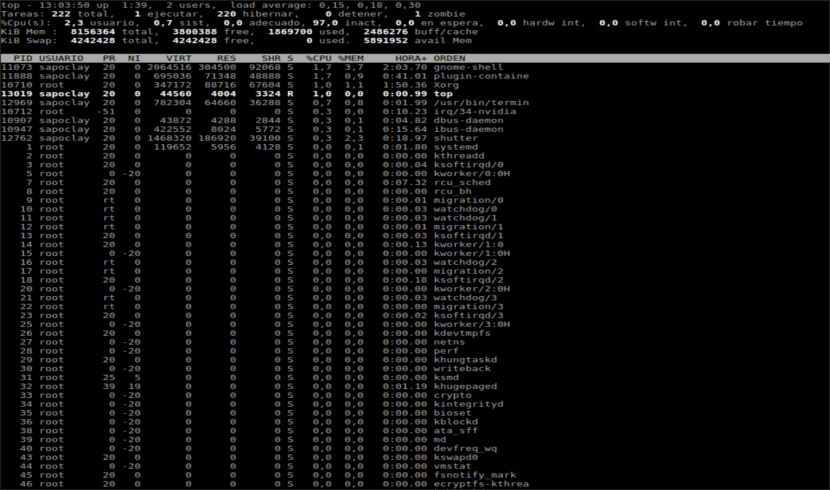
Proses dan pemanfaatan CPU ditampilkan oleh perintah teratas
Ini adalah perintah informasional. Perintah atas menunjukkan tugas mana yang paling banyak dilakukan penggunaan CPU. Ini memungkinkan kita untuk mengurutkan daftar berdasarkan penggunaan CPU atau RAM, berapa lama program telah berjalan, dan faktor lainnya. Setelah perintah dijalankan, kita bisa mendapatkan bantuan dengan menekan tombol 'h'.
vmstat
Alih-alih melihat informasi ini secara langsung seperti yang kita lakukan dengan perintah teratas, kita dapat mengambil snapshotnya. Vmstat melakukan hal itu. Mendapatkan tampilan instan dari proses sedang berjalan dan berapa banyak memori yang mereka gunakan.
gratis
Perintah ini berfokus pada memori. Menunjukkan jumlah memori yang tersedia. Kolom menunjukkan memori fisik dan swap yang bebas dan digunakan. Anda juga dapat melihat cache yang digunakan oleh kernel.
lscpu
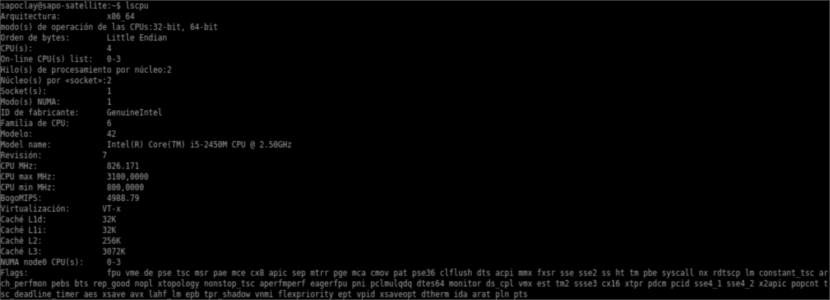
Informasi disediakan oleh perintah lscpu
Ini adalah perintah untuk memberikan konteks pada informasi yang diperoleh dengan perintah di atas sebagai tanpa konteks itu tidak ada artinya. Berapa banyak CPU yang dimiliki komputer Anda? Jenis arsitektur apa yang Anda gunakan? Gunakan lscpu untuk melihat informasi ini disajikan dengan cara yang sederhana.
Seperti yang telah Anda baca di artikel, program dan perintah ini untuk mengontrol apa yang terjadi di komputer Anda menggunakan terminal. Tugas sistem operasi adalah membantu menyelesaikan berbagai hal, dan ketika perangkat lunak macet, ia tidak melakukan tugasnya dengan benar. Sekarang kita dapat mencegah perangkat lunak jahat. Linux memiliki reputasi sebagai sistem operasi yang stabil, tetapi itu tidak berarti bahwa semua aplikasi kuat.
Aplikasi bernama memiliki cara kerja yang berbeda. Dianjurkan untuk memperoleh lebih banyak informasi beralih ke "man" untuk melihat kemungkinan apa yang ditawarkan masing-masing. Ini mungkin bukan aplikasi pilihan pengguna yang baru saja tiba dari Windows, tetapi penggunaannya akan selalu diperlukan cepat atau lambat.